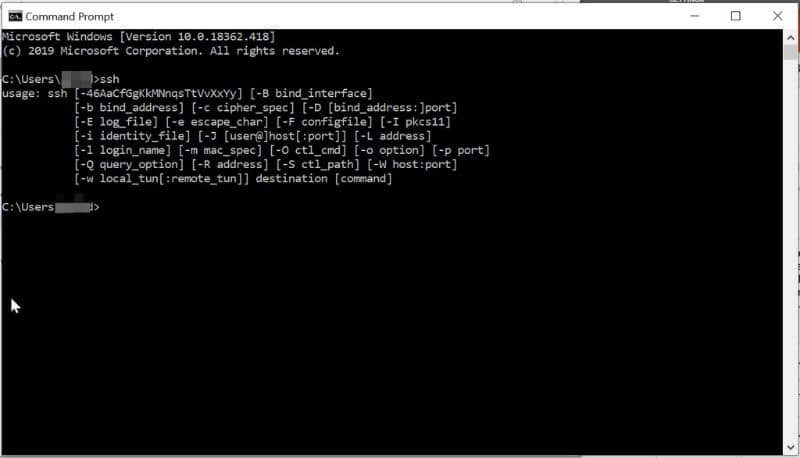
O CHKDSK é uma ferramenta executada antes do Windows iniciar. Este sistema geralmente mostra uma contagem regressiva quando vai ser executado “Verificar disco”. Se você quer saber Como alterar o tempo de execução do CHKDSK no Windows 10 ao consertar discos?, este artigo oferece uma solução eficaz e muito simples.
Como alterar o tempo de execução do CHKDSK no Windows 10 ao consertar discos?
O CVerificando discos ou CHKDSK é uma ferramenta para analisar discos, detectar erros e corrigi-los. Existem duas maneiras de alterar o tempo de execução do CHKDSK: por meio da janela de comando e por meio do registro do Windows.
A seguir, explicamos em que consiste o CHKDSK como alterar o horário de execução dessa ferramenta no Windows 10.
O que é CHKDSK?
CHKDSK refere-se a “Verificar disco” e é uma ferramenta que inclui o Windows para a manutenção das unidades de armazenamento. Assim como o processo de desfragmentação do disco rígido no Windows é relevante, o CHKDSK é muito útil porque permite analisar e reparar unidades como o disco rígido, uma memória SD ou um pendrive.
Para que serve o CHKDSK?
CHKDSK é para digitalização e correção erros lógicos e físicos você pode ter uma unidade de armazenamento. Além disso, permite monitorar o estado do computador em tempo real. Até permite reparar setores defeituosos do disco rígido quando o processo de análise detecta este tipo de problema.
Como funciona o CHKDSK?
O CHKDSK é executado apenas na janela de comando do Windows CMD. Para isso, é necessário que você ative o permissão de administrador.
Ao executar o CHKDSK, deve-se levar em consideração uma sintaxe que inclui: a “Unidade” e o “Parâmetro”. O “drive” refere-se à letra que identifica ponto de montagem ou o nome do volume. Ao lado da unidade, você deve escrever dois pontos. Você também pode optar por desabilitar a verificação de disco quando necessário.
Parâmetro “Nome do arquivo (nome do arquivo)”
O “parâmetro” é uma forma de identificar o nome do arquivo no qual verificar o fragmentação.
O “/?” mostra as opções do comando CHKDSK. “/ V” exibe mensagens de execução de limpeza e está disponível para o sistema NTFS. “/ F” permite corrigir erros que ocorrem no disco. Finalmente, o parâmetro / R é usado para localizar os setores defeituosos do disco rígido, bem como para recuperar as informações legíveis.

Alterar por quanto tempo o CHKDSK é executado no Windows 10 ao consertar discos
CHKDSK é executado por padrão por 8 segundos. No entanto, é possível alterar esse tempo por meio da janela de comando do Windows, conforme especificado abaixo.
Entre na janela de comando do Windows
Primeiro, você deve abrir a janela de comando CMD através do menu Iniciar. No ícone de lupa na barra de tarefas, digite o comando cmd. Em seguida, clique com o botão direito em “Prompt de comando” e escolha “Executar como administrador”. Em seguida, a janela de comando será aberta.
Verifique a hora que o sistema definiu por padrão
Depois de acessar a janela do sistema, digite o comando chkntfs / t para saber a hora configurada por padrão. Se for 8 segundos, você pode alterá-lo por meio do comando chkntfs / t: s. O “s” refere-se ao tempo em segundos a ser definido.
Por exemplo, se você deseja que o tempo de execução seja de 12 segundos, o comando deve ser chkntfs / t: 12
Alterar por quanto tempo o CHKDSK é executado no registro do Windows
Para acessar o registro do Windows você deve escrever o comando regedit no ícone de lupa localizado na barra de tarefas e pressione a tecla “Enter”. Será aberta uma janela onde você pode ver um conjunto de subdiretórios.
Siga o seguinte caminho: HKEY_LOCAL_MACHINE SYSTEM CurrentControlSet Control Session Manager. Em “Gerenciador de Sessão”, à direita do painel, você verá “AutoChkTimeout”, clique duas vezes nele e insira o tempo em segundos. Por fim, clique em “OK”.